もうすぐ発売から2年経過しようとしているNexus5。
そのNexus5に、先週10月5日にグーグルの新しいスマートフォンOSであるAndroid6.0 マシュマロの更新が開始されたとアナウンスがありました。
新Android OSのアップデート通知(OTA)には1,2週間かかる
iPhoneやiPadのOSであるiOSは、アップルが新しいOSの配布を開始したとアナウンスした時からアップデートできます。
これに対してAndroidはグーグルから新しいOSのアップデート通知に1,2週間かかることが多いです。
今回も私が使っているNexus5には中々Android6.0の更新通知は来なくて、毎日ように設定画面からあるシステムアップデートの確認ボタンを押してました(笑)
数日たってもやはり通知が来ないので、今回はたまらず手動でアップデートすることにしました。
新しいAndroid OSへの手動アップデート
Androidの場合、エクスペリアやGalaxyなど多種多様な端末が世の中にありますが、新しいOSへのバージョンアップが保障されているのはグーグルが販売するNexusだけです。
そして、真っ先に新しいAndroidのバージョンにアップデート出来るのもNexusなので、これがNexusを利用する大きなメリットの1つになっています。
Nexusスマートフォン端末のアップデートは、グーグルが公開しているファクトリーイメージを手動で適用する方法と、端末にグーグルサーバからアップデート通知が来てからアップデートを実施する方法(OTA <Over The Airの略> )の2パターンがあります。
ファクトリーイメージを使ったAndroidアップデートのメリットとデメリット
新しいAndroidバージョンがリリースされたら、すぐにNexus端末をアップデートできます。
しかし、ファクトリーイメージを使ってアップデートすると、これまで使ってきたアプリのデータであったり、端末内にある写真などのデータが初期化されてしまうというデメリットがあります。
OTAを使ってのAndroidアップデートのメリットとデメリット
OTAを使ってAndroidをアップデートするメリットは、これまでのデータが維持されることです。
逆にデメリットは、既に述べましたがOTAの配信が自分のNexus端末に行われるまで1,2週間以上かかって中々新しいAndroidにアップデートできないことです。
しかし、海外ではAndroid OSのアップデートが始まるたびにOTAアップデートで配信されるファイルを抜き出して公開しています。
このアップデートファイルを使えば、自分の Nexus端末にOTAアップデートが来るのを待つことなく、そしてデータを消す必要もなく新しいAndroidにアップデートが可能になります。
今回は、このOTAファイルを使ってNexus5をAndroid5からAndroid6にアップデートしました。
OTAファイルを使って新しいAndroidバージョンにアップデート
OTAファイルを使って新バージョンのAndroidにアップデートするには前提条件があります。
それは、端末をroot化するなどしてシステムを改変していないことです。
また、OTAファイルを使った手動でのAndroidアップデートではパソコンを使って作業をすることになりますので当然パソコンが必要です。
また、パソコン内での作業において環境変数を設定したり、Androidの開発環境をインストールしたり、コマンドプロンプトを使うので、環境変数とか、コマンドプロンプトってなんですか?という状態の人はやめておいた方がいいです。
OTAファイルを入手する
まずは、アップデートする端末用のOTAファイルを入手する必要があります。
androidloverさんが各端末用のOTAファイルをまとめてくださっているので、リンク先からファイルをダウンロードしましょう。
Nexus5に関しては5.1.1 LMY48Mからのアップデートファイルなので、自分が持っているNexus5のAndroidバージョンが5.1.1になっているかと、ビルド番号がLMY48Mになっているかを確認しましょう。
これらは設定の端末情報から確認出来ます。
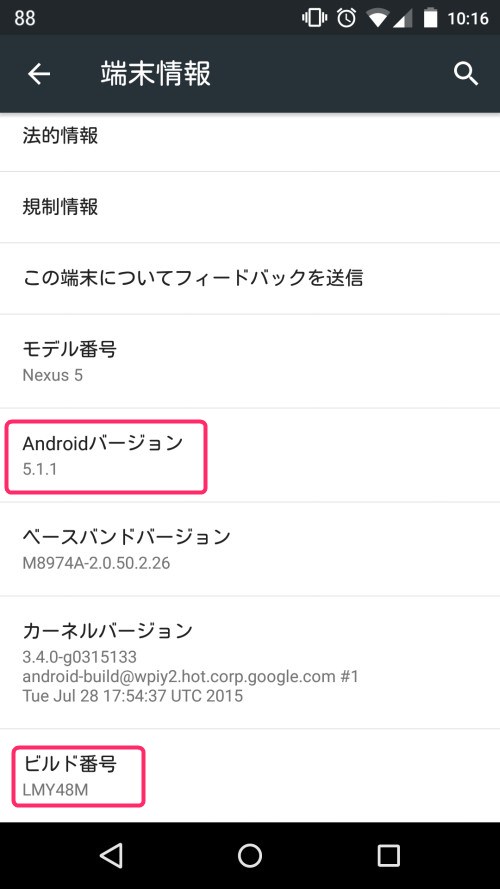
OTAファイルを使ってNexus端末をAndroid6.0にアップデート
先ほどダウンロードしたOTAファイルをNexus5に送ってAndroid6.0にアップデートします。
事前準備として以下の2つを行います。
- パソコンにAndroid SDKをインストールする。
- パソコンとNexus端末をUSBで接続出来るようにする。
Android ADB Shell を使うためには(USB接続含む) | IT Memo
これらの準備が出来たらいよいよ、Androidのアップデート作業の開始です。
具体的な手順は下記リンク先にまとめられています。
Android5の時の記載ですが、Android6.0でも同様の手順で可能です。
上記ページの解説通りに実施してみます。
USBでNexus5とパソコンを接続して、コマンドプロンプトを起動して、コマンドを入力します。
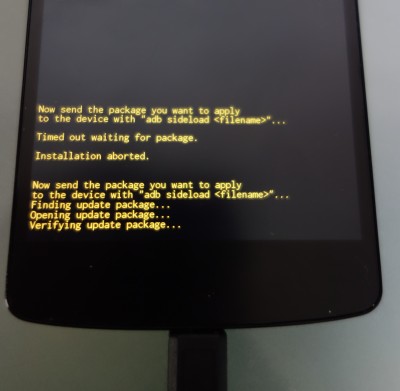
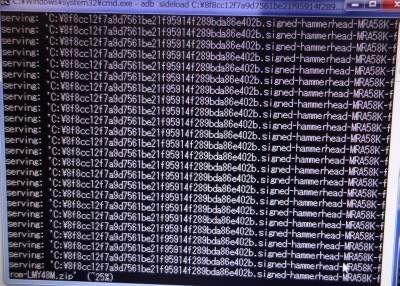
OTAフィアルが展開されていきます。
10分ほど待つと
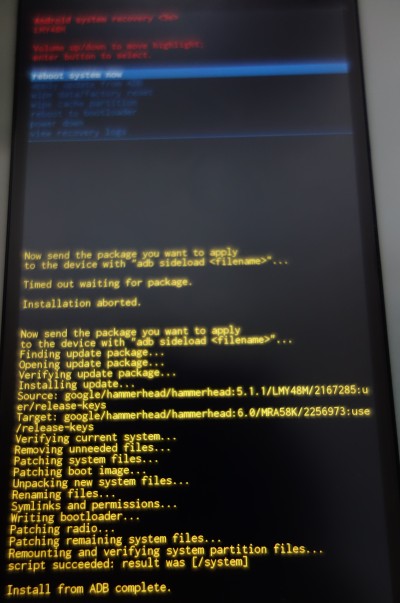
無事にAndroid5.1からAndroid6.0に更新が完了しました!
再起動するとAndroid6.0になっています。
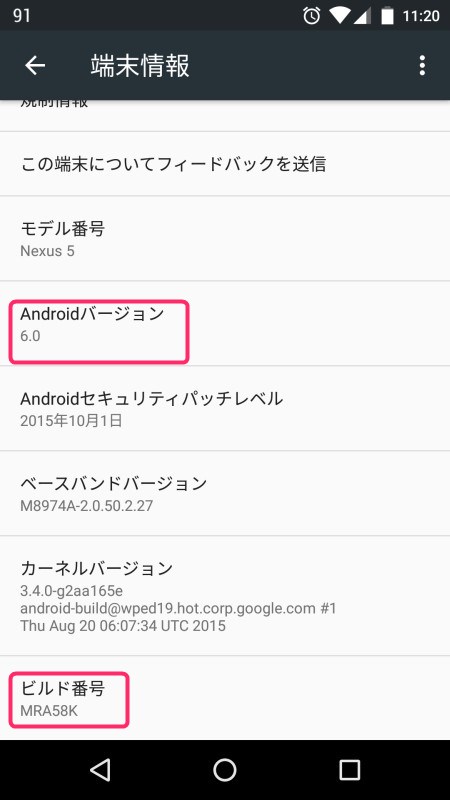
早く新しいAndroidを手に入れたい方はOTAファイルを使ったAndroidアップデートを検討してみてはいかがでしょうか。
但し、非公式なやり方ですから、トラブルが発生しても自己責任という事はお忘れなく。
